| 在 Windows 电脑和 iPhone、iPad 或 iPod 之间同步照片 | 您所在的位置:网站首页 › 怎样将手机照片传电脑上 › 在 Windows 电脑和 iPhone、iPad 或 iPod 之间同步照片 |
在 Windows 电脑和 iPhone、iPad 或 iPod 之间同步照片
|
在 Windows 电脑和 iPhone、iPad 或 iPod 之间同步照片 你可以将 Windows 电脑上的照片同步到 iPhone、iPad 或 iPod。你可以同步 Windows 电脑上来自照片图库的所有或所选照片。例如,你可以同步所选个人收藏相簿或人物照片。 你还可以同步 Windows 电脑上你为保存照片而整理的其他文件夹中的照片。例如,你可以将相机中的照片导入文件夹中。你可以在文件夹内将照片整理到多个文件夹,然后将文件夹同步到 Apple 设备。 同步的照片显示在 Apple 设备上的“照片” App 中。 【重要事项】如果已经在 Windows 电脑和 Apple 设备上使用 iCloud 照片,则你的照片会自动更新。除非在设备的“照片”设置中关闭了“iCloud 照片”,否则你无法使用此处描述的同步方法。请参阅在 Windows 版 iCloud 中设置照片。 将照片同步到 Apple 设备将 Apple 设备连接到 Windows 电脑。 你可以使用 USB 或 USB-C 连接线来连接设备。 在 Windows 电脑上的“Apple 设备” App 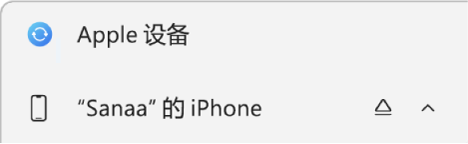 如果使用 USB 或 USB-C 连接线将设备连接到 Windows 电脑但未在边栏中看到设备,请参阅如果 iPhone、iPad 或 iPod 未显示在边栏中。 选择边栏中的“照片”。 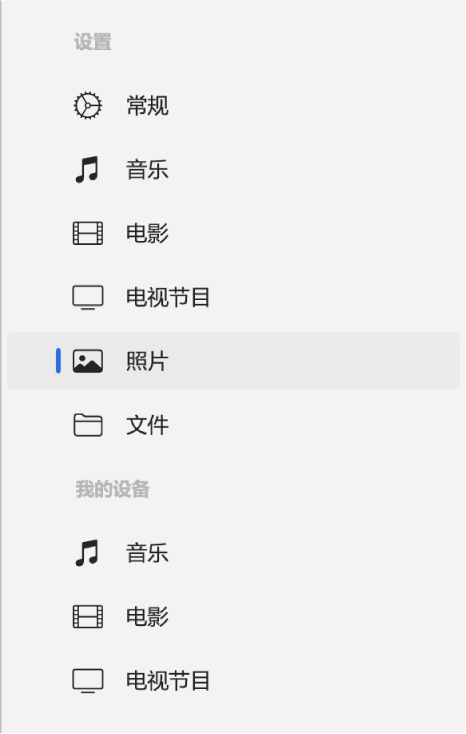 【注】iCloud 照片打开时,当你单击边栏中的“照片”时,不会显示任何照片同步选项。 选择“同步至设备的照片来源”复选框,然后从菜单中选取一个选项。 选择“所有文件夹”或“所选文件夹”。如果选择“所选文件夹”按钮,请在“相簿”列表中选择要同步的相簿的复选框。 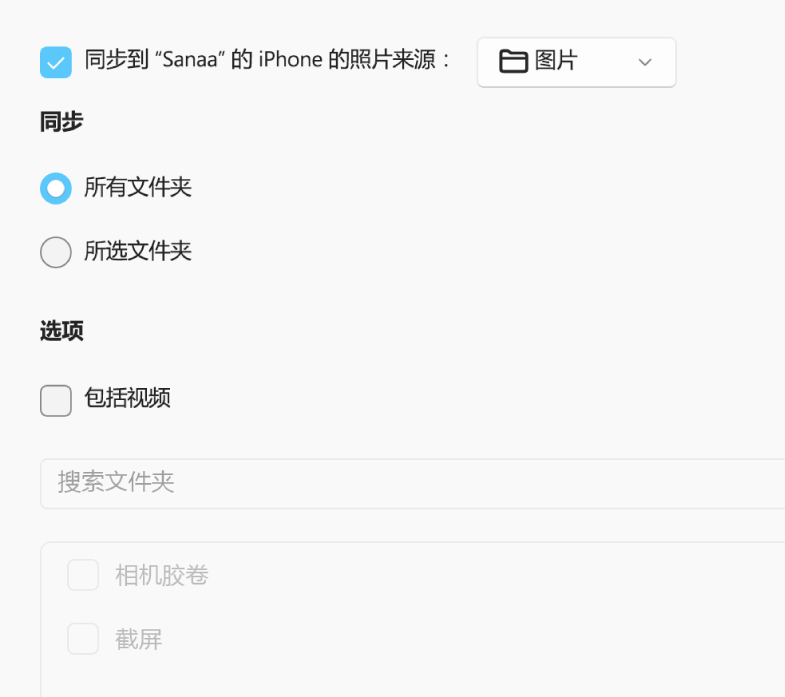 选择“包括视频”复选框以在与文件夹或照片图库同步时包括视频。 准备好同步后,请单击“应用”。 你可以选择让 Windows 电脑和设备在每次连接时自动同步。请参阅打开或关闭自动同步。 在断开设备与 Windows 电脑的连接之前,请单击边栏中的“弹出”按钮 若要将相簿或照片文件夹仅从设备中移除但将其保留在 Windows 电脑上,请按照以下步骤操作: 将 Apple 设备连接到 Windows 电脑。 你可以使用 USB 或 USB-C 连接线来连接设备。 在 Windows 电脑上的“Apple 设备” App 在文件夹列表中,取消选择要移除的相簿或文件夹的复选框。 将 Windows 电脑与设备同步。 【警告】如果你从 Windows 电脑删除了自动同步的项目,则在下次同步时删除的项目也会从你的设备中移除。 在断开设备与 Windows 电脑的连接之前,请单击边栏中的“弹出”按钮 |
【本文地址】